Als jemand, der gerade in ein neues Haus gezogen ist, war eine eingebaute Wasserwaage auf meinem iPhone ein Lebensretter – oder besser gesagt ein Regalretter. So gut ich auch denke, dass ich ein Heimwerker bin, ich bin nur ein Mensch und neige sicherlich dazu, hier und da die eine oder andere wackelige Wandbefestigung anzubringen.
In der Tat, mit Werkzeugen, die im ganzen Haus verteilt sind, gab es sicherlich Zeiten, in denen ich mit dem Regal in der Hand etwas gebastelt habe und nach meinem normalen Niveau gegriffen habe, nur um verärgert festzustellen, dass es in einem anderen halb dekorierten Raum liegt auf der anderen Seite des Hauses.
Glücklicherweise ist das einzige, was ich immer bei mir habe – mein iPhone 13 Pro Max – dank seiner eingebauten Wasserwaage immer abgedeckt. Es sind Funktionen wie diese, die das iPhone für mich zu einem der besten Telefone machen.
Das iPhone-Level ist in der Measure-App versteckt, die auf dem iPhone vorinstalliert ist, aber über den App Store heruntergeladen werden kann, wenn Sie es gelöscht haben. Dass diese App, die in erster Linie als Augmented-Reality-Lineal dient, auch als Nivelliergerät dient, ist nicht offensichtlich. Deshalb sind wir hier, um Ihnen zu zeigen, wie Sie die integrierte Ebene auf dem iPhone aktivieren.
So verwenden Sie das integrierte Level auf dem iPhone
- Laden Sie die Measure-App herunter
- Öffnen Sie die Measure-App
- Tippen Sie unten rechts auf Ebene
- Platziere dein iPhone auf oder gegen das, was du leveln musst
- Tippen Sie auf den Bildschirm, um den Winkel oder die Neigung zum Vergleich zu speichern
Lesen Sie weiter, um detaillierte Anweisungen für jeden Schritt zu sehen.
1. Laden Sie die Measure-App herunter aus dem App Store, falls Sie es noch nicht installiert haben.

2. Wischen Sie vom Startbildschirm nach unten , um Spotlight zu öffnen, und geben Sie "Measure" ein . Tippen Sie auf die Kachel der Measure-App wenn es scheint, die App zu öffnen.

3. Standardmäßig ist die App auf den Linealmodus eingestellt. Tippen Sie auf Ebene unten rechts auf dem Bildschirm.

4. Alternativ können Sie Level von Ihrem Startbildschirm aus öffnen, indem Sie lange auf die Kachel der Measure-App drücken . Wenn ein Menü angezeigt wird, tippen Sie auf Level .

5. Platzieren oder halten Sie Ihr iPhone auf einer Oberfläche, entweder an der Seite oder am Ende, um den horizontalen Winkel der Oberfläche zu messen. In der Mitte sehen Sie eine Gradangabe, die Ihnen den seitlichen Winkel der Oberfläche angibt.
Richten Sie die beiden seitlichen Striche an der Oberkante des schwarzen Blocks aus um eine flache (0 Grad Winkel) horizontale Linie zu erreichen, an welcher Stelle der schwarze Block grün wird. Die beiden Striche zeigen Ihnen auch die Tonhöhe des Telefons an, die sich sogar auf einer ebenen Fläche ändern kann.
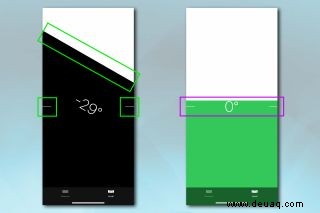
6. Alternativ legen Sie Ihr iPhone mit dem Bildschirm nach oben flach auf eine Oberfläche um zu messen, ob eine Oberfläche eben ist. Wenn sich die beiden Kreise treffen, ist die Oberfläche flach und der schwarze Block wird grün.
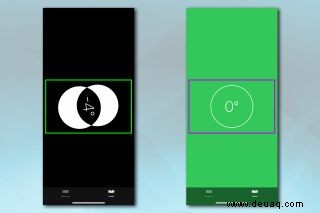
7. Die Wasserwaage kann auch zum Vergleichen von Oberflächen verwendet werden, wenn Sie sicherstellen müssen, dass Sie auf einer oder mehreren Oberflächen den gleichen Winkel haben. Legen Sie Ihr iPhone auf die Oberfläche, deren Winkel/Neigung Sie messen möchten . Tippen Sie auf den Bildschirm um die Messungen zu speichern; Der grüne Block wird schwarz und bleibt nun fixiert, um den Winkel darzustellen, den Sie gespeichert haben.
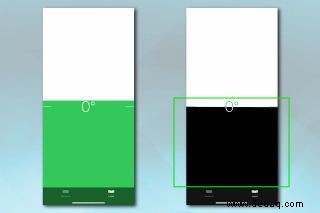
8. Legen Sie Ihr iPhone auf die nächste Oberfläche . Ein roter Block zeigt an, wie weit Sie von Ihrem gespeicherten Winkel entfernt sind. Dies wird grün, sobald Sie den gespeicherten horizontalen Winkel erreicht haben. Passend zum Spielfeld richten Sie die grünen und schwarzen Blöcke aus .
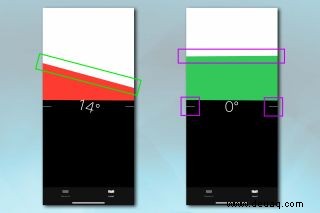
tippen Sie einfach erneut auf Ihren Bildschirm um den gespeicherten Blickwinkel zu entfernen.
Und da haben Sie es, ein Level für DIY-Projekte, das direkt in Ihr iPhone integriert ist. Wenn Ihnen diese Anleitung gefallen hat, sehen Sie sich doch unsere anderen Anleitungen zum Thema iPhone an, darunter, wie Sie Ihr altes iPhone länger halten, wie Sie einen Termin in der Genius Bar vereinbaren, wie Sie die Sprachisolation auf dem iPhone aktivieren und wie Sie TikTok-Videos als iPhone festlegen Hintergrundbilder, wie man Flüge auf dem iPhone verfolgt und wie man Pflanzen auf dem iPhone identifiziert.